Windows 10 bietet uns einige grundlegende Funktionen zum Verwalten der allgemeinen Umgebung des Systems. Eine davon ist das automatische Herunterfahren und Neustarten, mit dem wir diese Aufgaben planen können, falls wir aus irgendeinem Grund abwesend sein müssen. In bestimmten Fällen können jedoch Fehler auftreten. A. bei der Ausführung dieser Funktionen.
Wenn wir in Windows 10 einen Neustart oder ein Herunterfahren planen können, können wir ruhig bleiben, wenn wir eine Aufgabe ausführen und den Computer eingeschaltet lassen. Wir wissen, dass wir eine Herunterfahrzeit haben, die ausgeführt wird. Wir können Windows 10 beispielsweise auch so konfigurieren , dass es nach dem Update deaktiviert wird . Wenn diese Funktionen zu einem Fehler führen, machen Sie sich keine Sorgen, dass EinWie.com eine Lösung dafür hat.
Um auf dem Laufenden zu bleiben, abonniere unseren YouTube-Kanal! ABONNIEREN
Behebung des Problems beim automatischen Herunterfahren oder Neustarten in Windows 10
Zunächst müssen wir wissen, welche Version von Windows 10 wir verwenden. Dazu greifen wir auf den Datei-Explorer zu, klicken mit der rechten Maustaste auf “Dieser Computer” und wählen “Eigenschaften”:
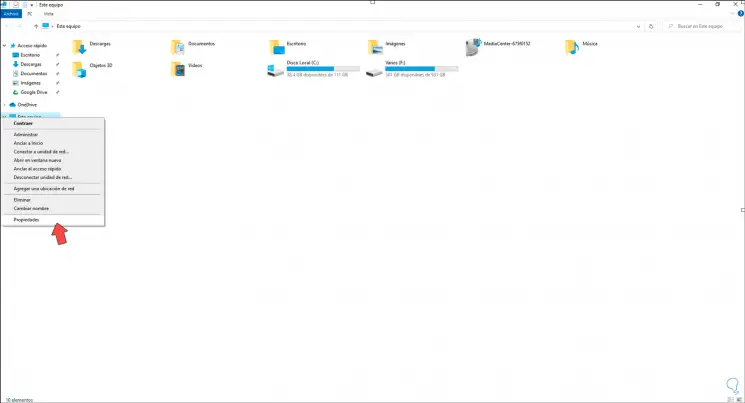
Im angezeigten Fenster gehen wir zum Abschnitt System, in dem angezeigt wird, ob Windows 10 32 oder 64 Bit ist:
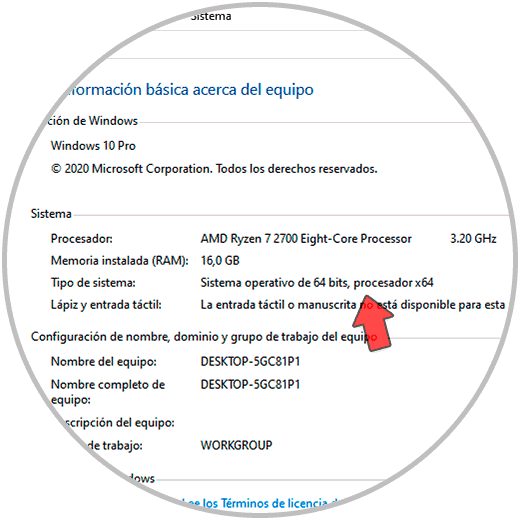
In diesem Sinne gehen wir zur Start-Suchmaschine und geben dort “regedit” ein:
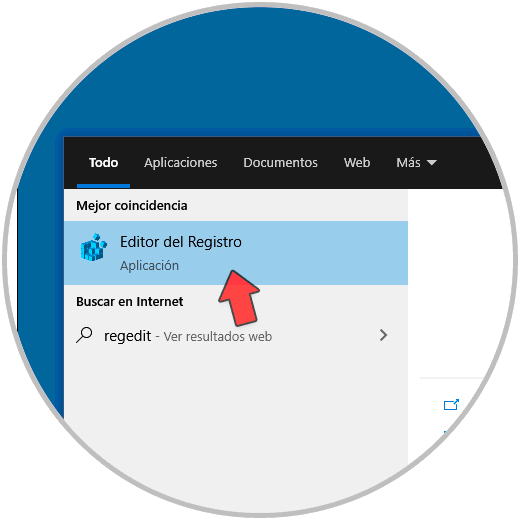
Im Registrierungseditor gehen wir zum folgenden Pfad:
KEY_LOCAL_MACHINE SOFTWARE Microsoft Windows
Dort klicken wir mit der rechten Maustaste auf Windows und wählen “New – Key”:
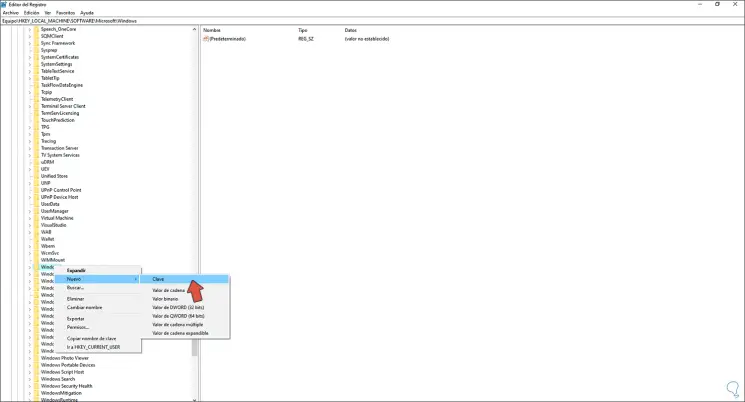
Wir werden diesen Schlüssel “Windows Update” nennen:
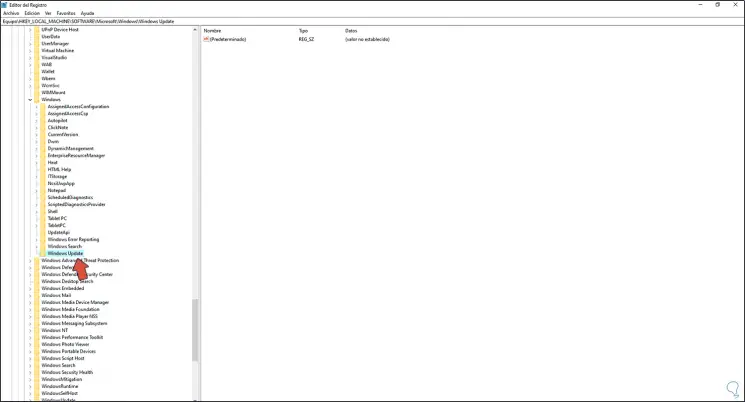
Wir klicken mit der rechten Maustaste auf Windows Update und wählen “Neu – Schlüssel”:
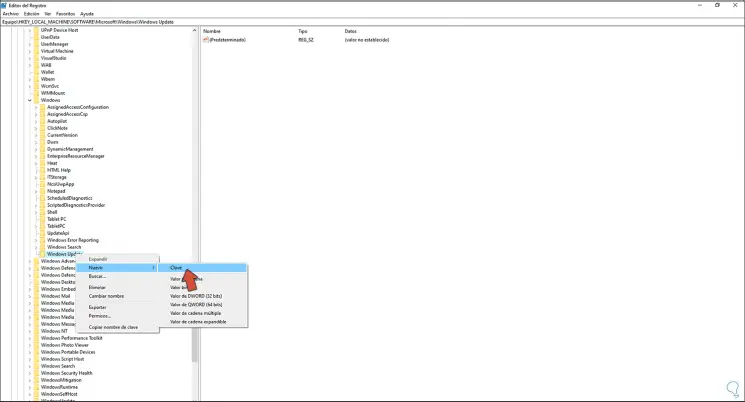
Wir nennen dieses neue Passwort “AU”:
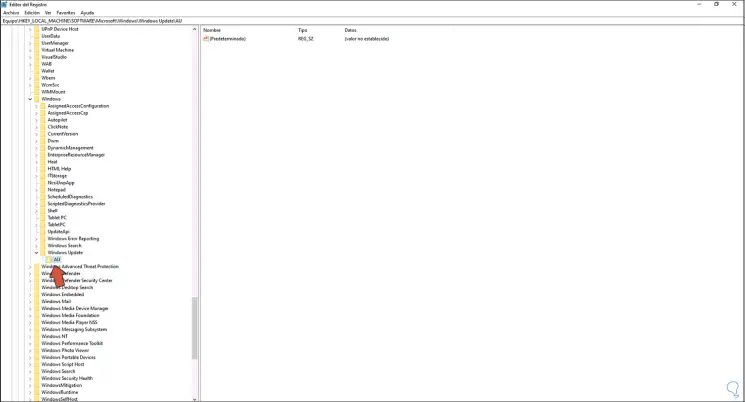
Jetzt klicken wir mit der rechten Maustaste auf AU und wählen “Neu – DWORD-Wert (32 oder 64 Bit”: (dieser Wert hängt von der verwendeten Architektur ab):
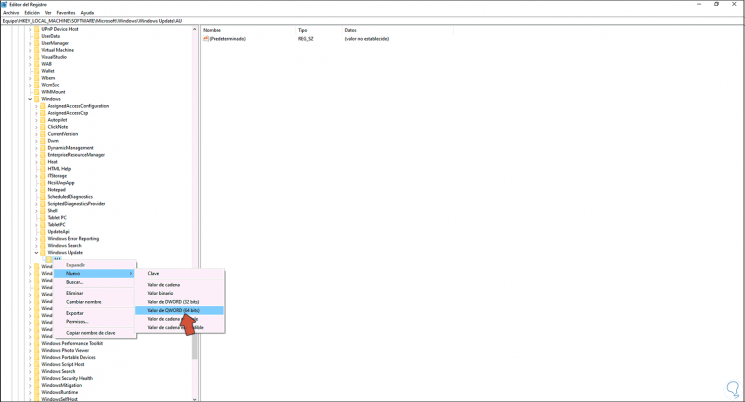
Dieser DWORD-Wert heißt “NoAutoRebootWithLoggedOnUser”:
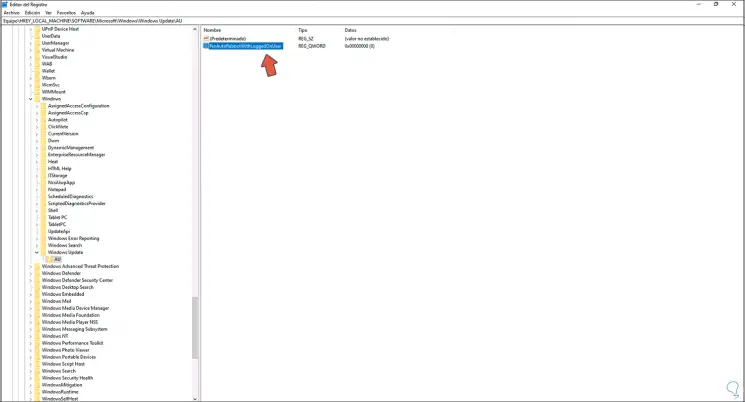
Wir klicken mit der rechten Maustaste auf diesen DWORD-Wert und wählen “Ändern”:
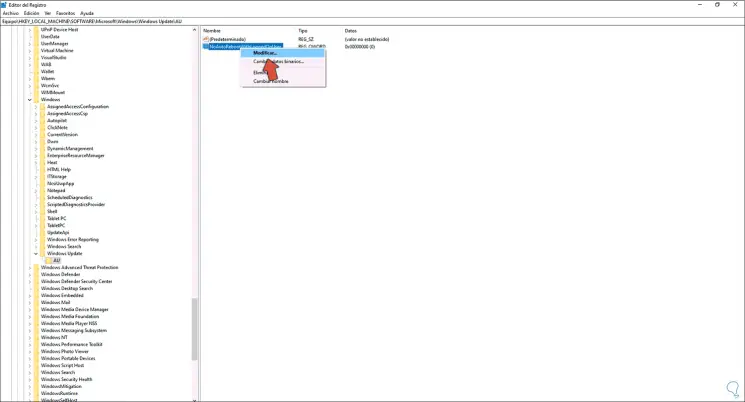
Im Feld “Wertinformationen” setzen wir die Nummer 1. Wir klicken auf OK, um die Änderungen zu speichern.
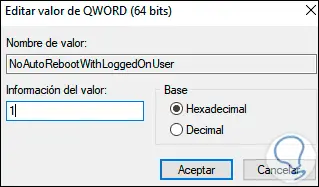
Mit diesem Vorgang beheben wir die Fehler beim Neustart oder beim automatischen Herunterfahren in Windows 10.